word文档有背景色怎么去掉 如何去除文字背景颜色
更新时间:2024-05-04 12:05:17作者:xtyang
在Word文档中,有时候我们可能会遇到文字背景色的问题,这种情况下会影响文档的整体效果,要去除文字背景色,我们可以通过简单的操作来实现。通过本文我们将学习如何去除Word文档中的文字背景色,让文档变得更加清晰和易读。接下来我们将详细介绍如何去除文字背景色的步骤,让您轻松应对这一问题。
方法如下:
1.第一步:打开需要去除文字背景颜色的Word文档。
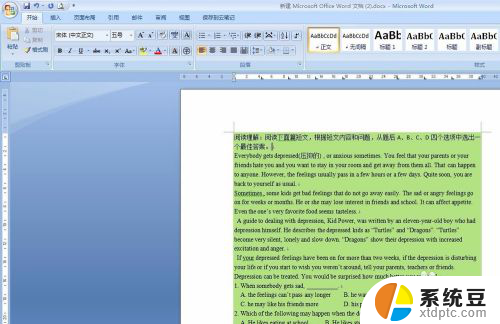
2.第二步:同时按住Ctrl和A(全选),或者手动选中全部文字。
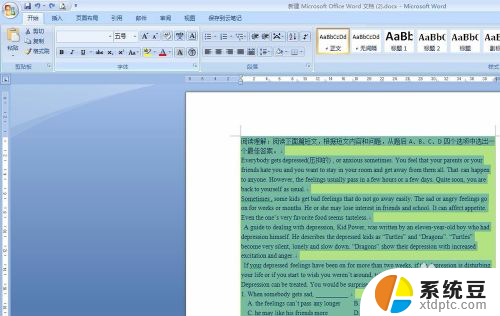
3.第三步:找到菜单栏“页面布局”中的“页面边框”工具按钮。
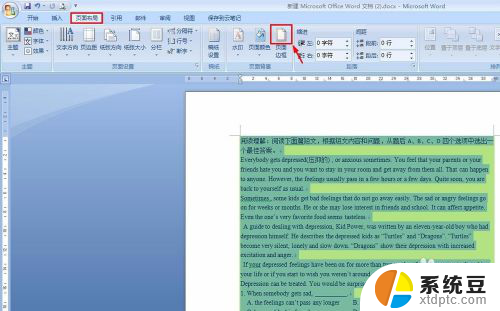
4.第四步:单击“页面边框”按钮,弹出如下对话框。把tab标签页切换至“底纹”项。
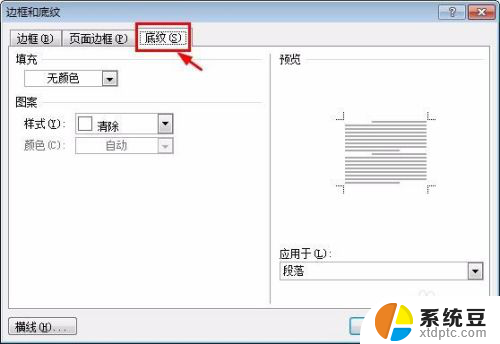
5.第五步:在“填充”中选择“无颜色”,并单击“确定”按钮。
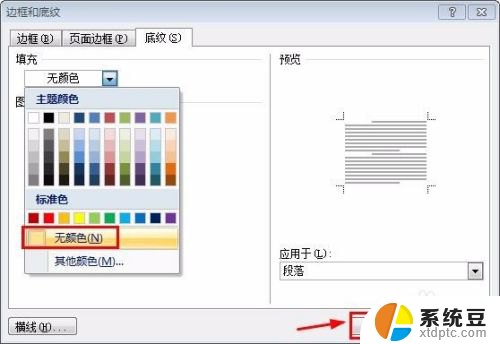
6.第六步:操作完成,文字背景颜色已去除。
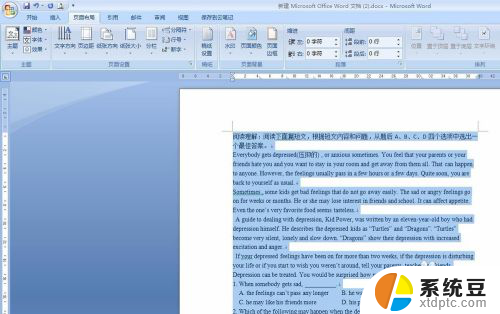
以上就是word文档有背景色怎么去掉的全部内容,碰到同样情况的朋友们赶紧参照小编的方法来处理吧,希望能够对大家有所帮助。
word文档有背景色怎么去掉 如何去除文字背景颜色相关教程
- word文档改变背景颜色 word文档怎么设置背景颜色
- wps如何去掉黑色背景 wps如何去掉黑色背景色
- 如何将word背景换成绿色 如何在Word文档中设置护眼绿色背景
- word文档表格颜色怎么设置 Word表格怎么设置背景颜色
- 怎样去除表格里的底色 Excel表格背景色去掉
- word背景图片打印不显示 Word文档背景色打印问题解决方法
- 如何更换图片背景颜色 怎样利用工具更换照片背景颜色
- wps怎么更改ppt背景颜色 wps怎么修改ppt背景颜色
- wps更换文件背景 wps如何更换文件背景颜色
- wps怎样去掉背景纹路 wps怎样去掉背景纹路步骤
- 汽车有一个门锁打不开 汽车车门锁住打不开怎么处理
- 小音响插电脑上没声音怎么设置 电脑插上音箱没有声音怎么处理
- 您的浏览器版本过低哦 如何升级浏览器版本
- foxmail imap设置方法 Foxmail IMAP服务器设置步骤
- 电脑微信换行按哪个键 微信电脑版怎么在发消息时换行
- thinkpad e15触摸板如何打开 联想笔记本触控板设置开启方法
电脑教程推荐